लोग अपने व्यवसायों के लिए प्रचारक लीफलेट्स को उच्च-रेज़ोल्यूशन की तस्वीरों के साथ प्रिंट करना चाहते हैं ताकि संदेश को सही तरीके से पहुंचाया जा सके। यह A4 साइज PDF पर असंभव है जो सामान्यतः प्रिंटिंग के लिए उपयोग की जाती है, क्योंकि यह रिज़ॉल्यूशन समस्याओं के कारण है। इस उद्देश्य के लिए, ग्राफिक्स के आवश्यक रिज़ॉल्यूशन को ब्रोशर या लीफलेट्स में प्राप्त करने के लिए पेपर साइज को A4 PDF से A5 में बदलने की आवश्यकता होती है।
छात्र भी अपने असाइनमेंट्स में अधिक चित्रों के लिए PDF A4 को A5 में बदल सकते हैं ताकि एक उच्च सौंदर्यबोध दिखाई दे। यह लेख A4 और A5 आकार की PDFs की तुलना करेगा और A4 PDF को A5 में बदलने के चरणों की चर्चा करेगा।
भाग 1: A4 और A5 साइज PDF की तुलना
A4 आकार की PDF विभिन्न उद्देश्यों के लिए सबसे सामान्यतः उपयोग की जाने वाली पेपर साइज है। यह कुछ प्रिंट करने के लिए घरों और कार्यालयों में उपयोग की जाने वाली एक मानक पेपर साइज है। इसके विपरीत, A5 आकार की PDF A4 का आधा आकार है और विशेष रूप से ग्राफिक डिज़ाइन के क्षेत्र में उपयोग की जाती है। बड़े चित्रों का सौंदर्यबोध और रिज़ॉल्यूशन A5 पर बनाए रखा जाता है, न कि A4 आकार की PDF पर।
A4 का आकार लगभग 8.3 इंच गुणा 11.7 इंच होता है, और A5 पेपर का आकार लगभग 5.8 गुणा 8.3 इंच होता है। लोग A4 PDF को A5 में बदलते हैं ताकि छवि पर एक नजर में ध्यान केंद्रित किया जा सके बजाय इसके कि उसे ज़ूम करने की आवश्यकता हो।
भाग 2: A4 PDF को A5 PDF में कैसे बदलें?
UPDF सबसे नवीन साधन है जिसे आप बुकलेट्स और अन्य उद्देश्यों के लिए A4 PDF को A5 में बदलने के लिए उपयोग कर सकते हैं। पेपर प्रिंट करने से पहले UPDF पर पेपर साइज बदलने का विकल्प उपलब्ध है। प्रिंटिंग पेपर के लिए कई पूर्व-निर्धारित पेपर साइज विकल्प होते हैं, इसलिए आप आवश्यक को चुन सकते हैं। इन विकल्पों में A5, टैबलॉयड, लीगल, और लेजर शामिल हैं ताकि पेपर साइज के आवश्यक परिणाम प्राप्त किए जा सकें।
इसके अलावा, पेपर की ओरिएंटेशन पोर्ट्रेट और लैंडस्केप विकल्पों से सेट की जा सकती है। उपयोगकर्ता पूर्व-निर्धारित विकल्पों का उपयोग करने के बजाय पेपर साइजिंग और हैंडलिंग सेक्शन से पेपर साइज को कस्टमाइज़ कर सकते हैं। इसके अतिरिक्त, आप रिज़ॉल्यूशन के स्केल को सेट कर सकते हैं और आवश्यकता के अनुसार बड़े पृष्ठ को सिकोड़ सकते हैं। अब, आइए UPDF के माध्यम से A4 को A5 PDF में बदलने के चरणों की चर्चा करें:
चरण 1: UPDF डाउनलोड करें और फ़ाइल आयात करें
A4 PDF को A5 में बदलने के लिए, आपको अपने डेस्कटॉप पर UPDF उपकरण की आवश्यकता है। सबसे पहले, UPDF को अपने सिस्टम में इंस्टॉल करें ताकि इसकी विशेषताओं का अनुसंधान कर सकें। इसके बाद, उपकरण के मुख्य इंटरफ़ेस से "Open File" बटन पर क्लिक करें और A5 साइज में बदलने के लिए लाइब्रेरी से आवश्यक फ़ाइल का चयन करें।
Windows • macOS • iOS • Android 100% सुरक्षित
चरण 2: आयातित फ़ाइल के लिए प्रिंट विंडो तक पहुंचें
PDF दस्तावेज़ को आयात करने के बाद, खुली विंडो के ऊपरी बाएं कोने में "File" विकल्प पर हिट करें ताकि ड्रॉप-डाउन मेनू को एक्सेस कर सकें। अब, "Print" विकल्प को मेनू के नीचे से चुनें ताकि "Print" विंडो खोल सकें।
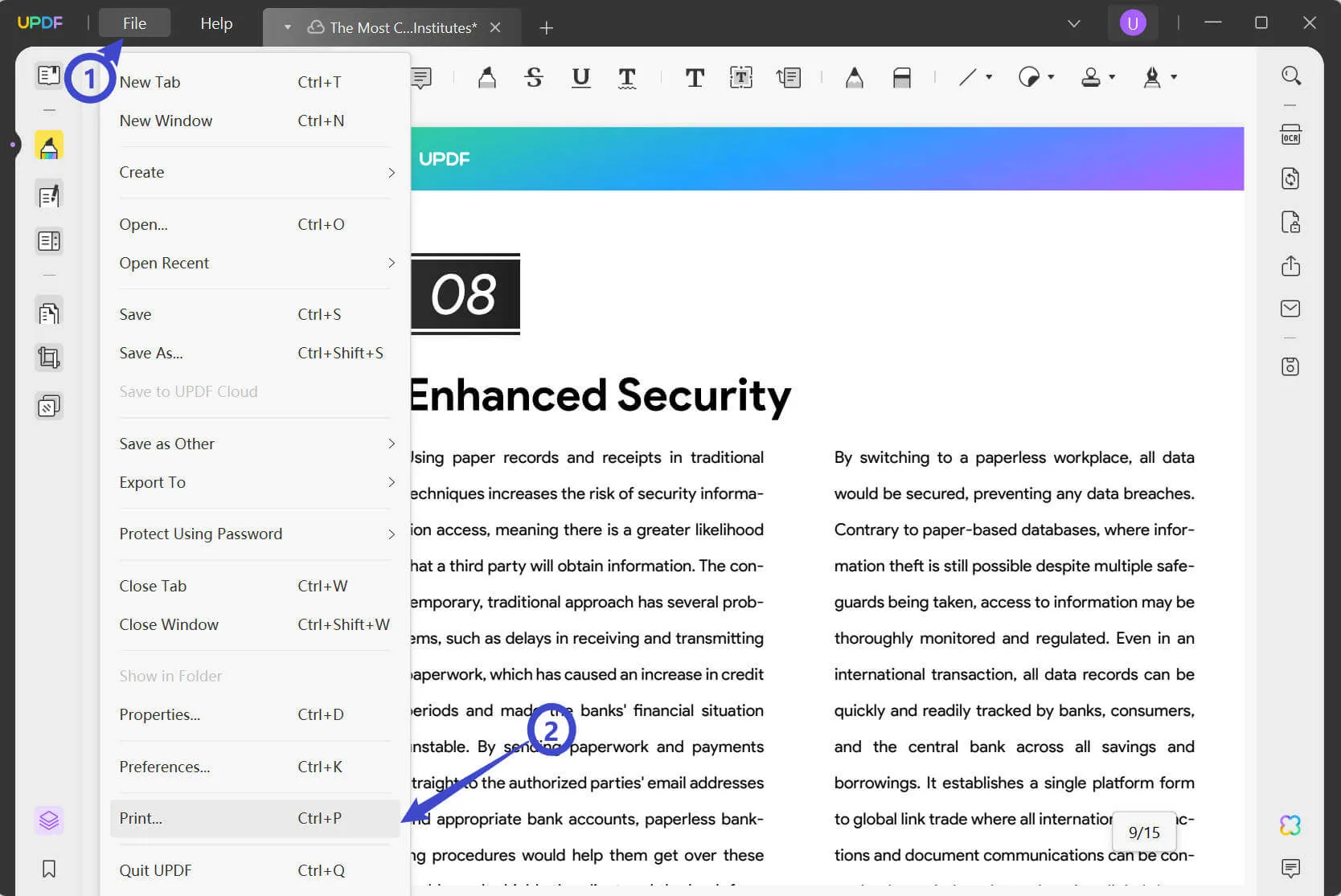
चरण 3: पेपर प्रिंट करने के लिए A5 पेपर साइज सेट करें
प्रिंट विंडो खोलने के बाद, ड्रॉप-डाउन सूची खोलने के लिए ऊपरी बाएं पर "Paper Size" विकल्प पर क्लिक करें। फिर, इस मेनू से पेपर के लिए "A5" आकार का चयन करें, प्रिंटर के रूप में Microsoft Print to PDF चुनें, और आवश्यक फ़ाइल का प्रिंट प्राप्त करने के लिए "Print" बटन पर हिट करें।
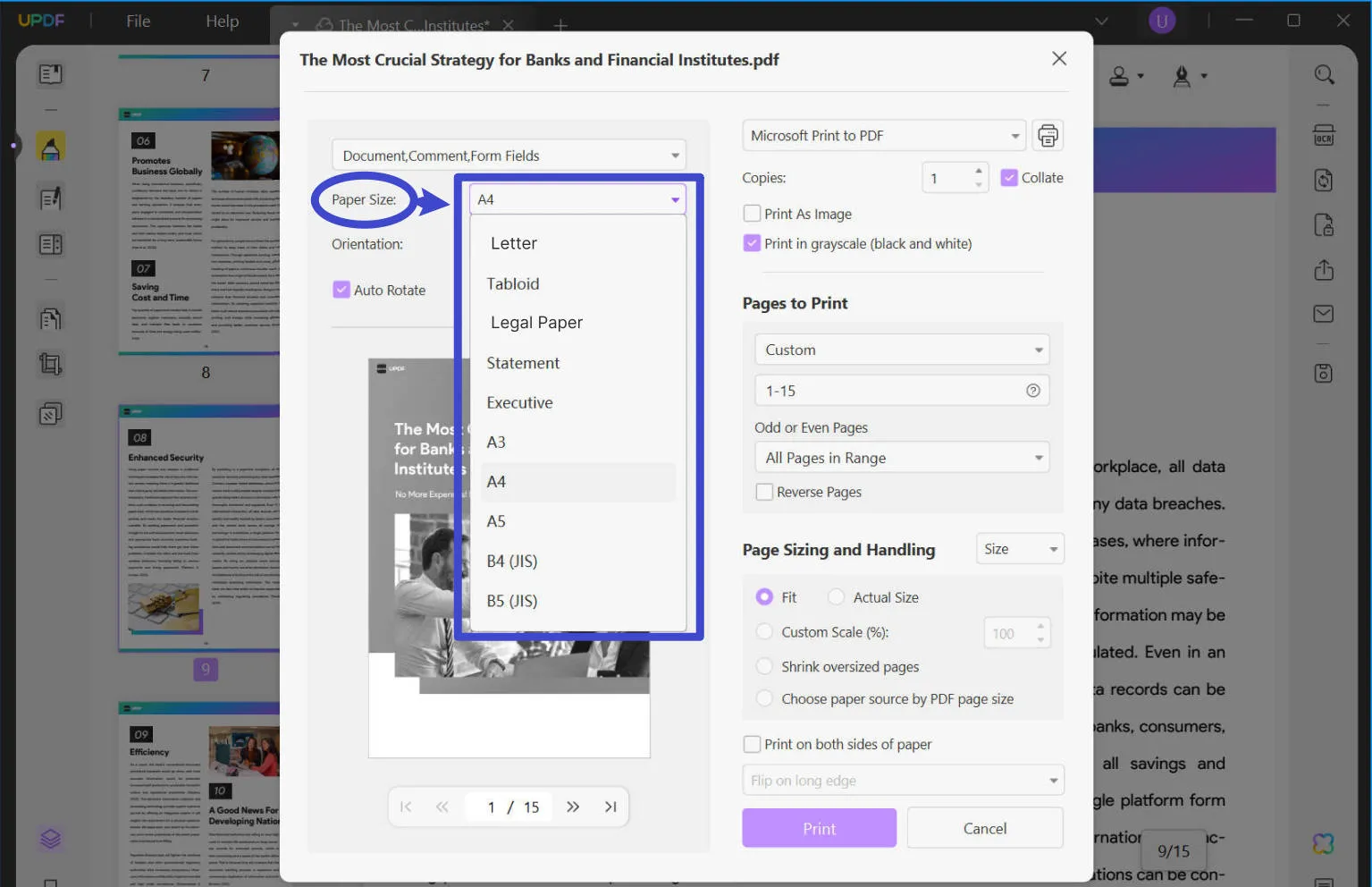
समर्पित सुझाव: उपयोगकर्ता A5 साइज पेपर में वांछित परिणामों के लिए समायोजन को आगे कस्टमाइज़ कर सकते हैं। ये परिवर्तन मुख्य विंडो के बाईं ओर "Crop Page" टूल पर क्लिक करके किए जा सकते हैं। इसके बाद, अतिरिक्त दाईं पैनल में आवश्यक मान दर्ज करें और "क्रॉप" बटन पर क्लिक करें।
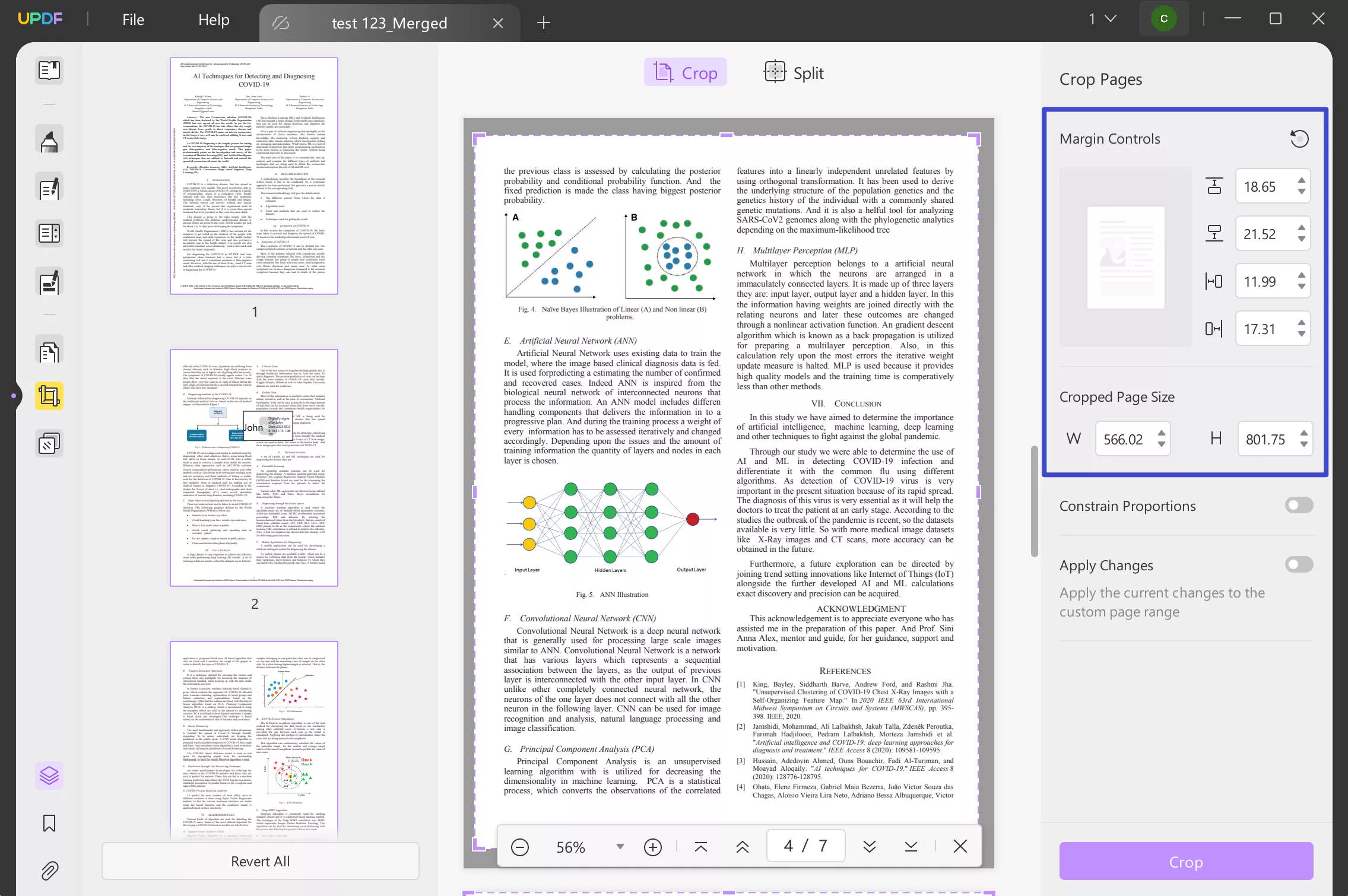
भाग 3: मैं A4 से A5 के लिए PDF को बैच में कैसे पुनः आकार दूं?
उपयोगकर्ता UPDF के बैच विकल्प का उपयोग करके कई फाइलों को एक साथ A4 PDF से A5 में बदल सकते हैं बजाय इसके कि उन्हें व्यक्तिगत रूप से बदलें। इसके अलावा, यह छात्रों और पेशेवरों का समय बचाता है सभी फाइलों को कुछ चरणों में बदलने के लिए बैच प्रिंट सुविधा का उपयोग करके। चरणों का पालन करना आसान है, और फाइल को A5 साइज में बदला जा सकता है, यहां तक कि शुरुआती लोगों के लिए भी। A4 से A5 साइज में बैच साइज PDF को बदलने के चरण नीचे दिए गए हैं:
चरण 1: बैच विकल्प तक पहुंचने के लिए UPDF इंस्टॉल करें
A4 से A5 के लिए PDF के बैच पुनः आकार देने के लिए अपने सिस्टम में UPDF इंस्टॉल करें। अपने सिस्टम में UPDF लॉन्च करने के बाद, इसके मुख्य इंटरफ़ेस तक पहुंचें। फिर, आगे के विकल्पों का पता लगाने के लिए मुख्य इंटरफ़ेस के ऊपरी दाएं ओर "Batch" विकल्प पर क्लिक करें।

चरण 2: आवश्यक फाइलों को आयात करने के लिए प्रिंट विकल्प चुनें
नई विंडो से, बैच विकल्प का एक्सेस करने के बाद आने वाले अन्य विकल्पों में से "Print" विकल्प चुनें। इसके बाद, "Add Files" बटन पर हिट करके सभी PDF फाइलों को आयात करें जिन्हें आप A4 से A5 PDF साइज में बदलना चाहते हैं।
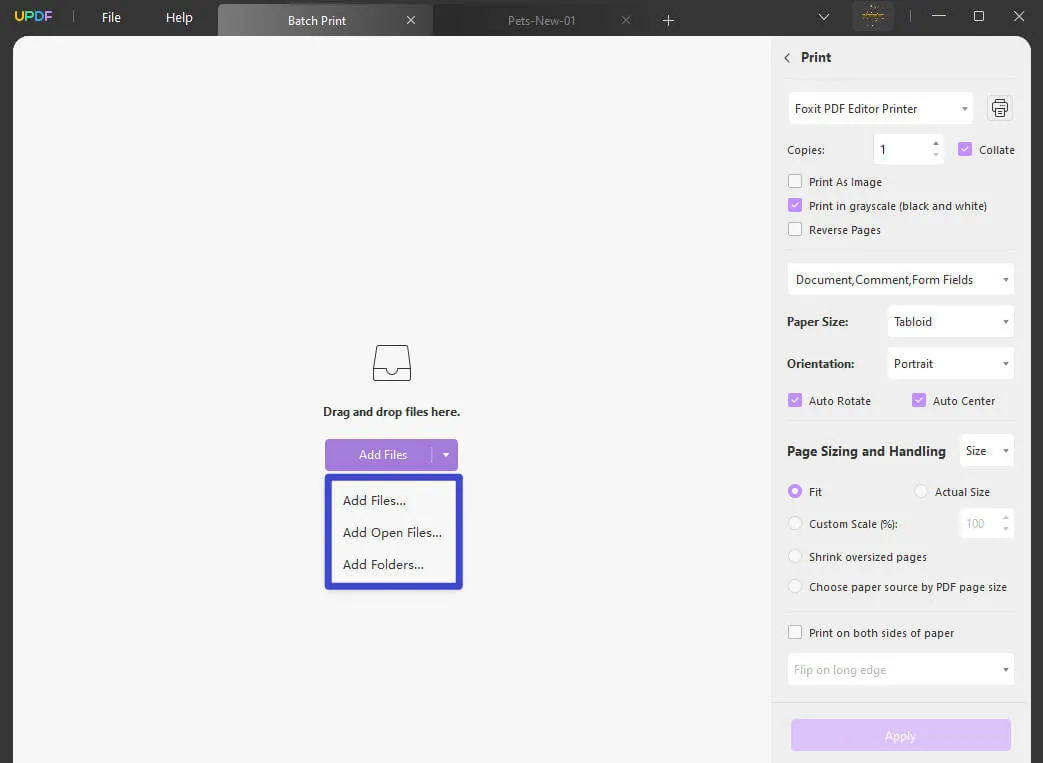
चरण 3: परिवर्तनों को समायोजित करें और A4 से A5 रूपांतरण पर लागू करें
कई फाइलों को आयात करने के बाद, आपको दाईं ओर एक पैनल दिखाई देगा जिसमें समायोजन करने के विकल्प होंगे। पहले, "Paper Size" ड्रॉप-डाउन मेनू से "A5" विकल्प चुनें। फिर, फाइल की ओरिएंटेशन चुनें और "Printer" ड्रॉप-डाउन मेनू से "Microsoft to PDF" चुनें। अब, फाइल पर सभी परिवर्तनों को अंतिम रूप देने के लिए "Apply" बटन पर हिट करें।
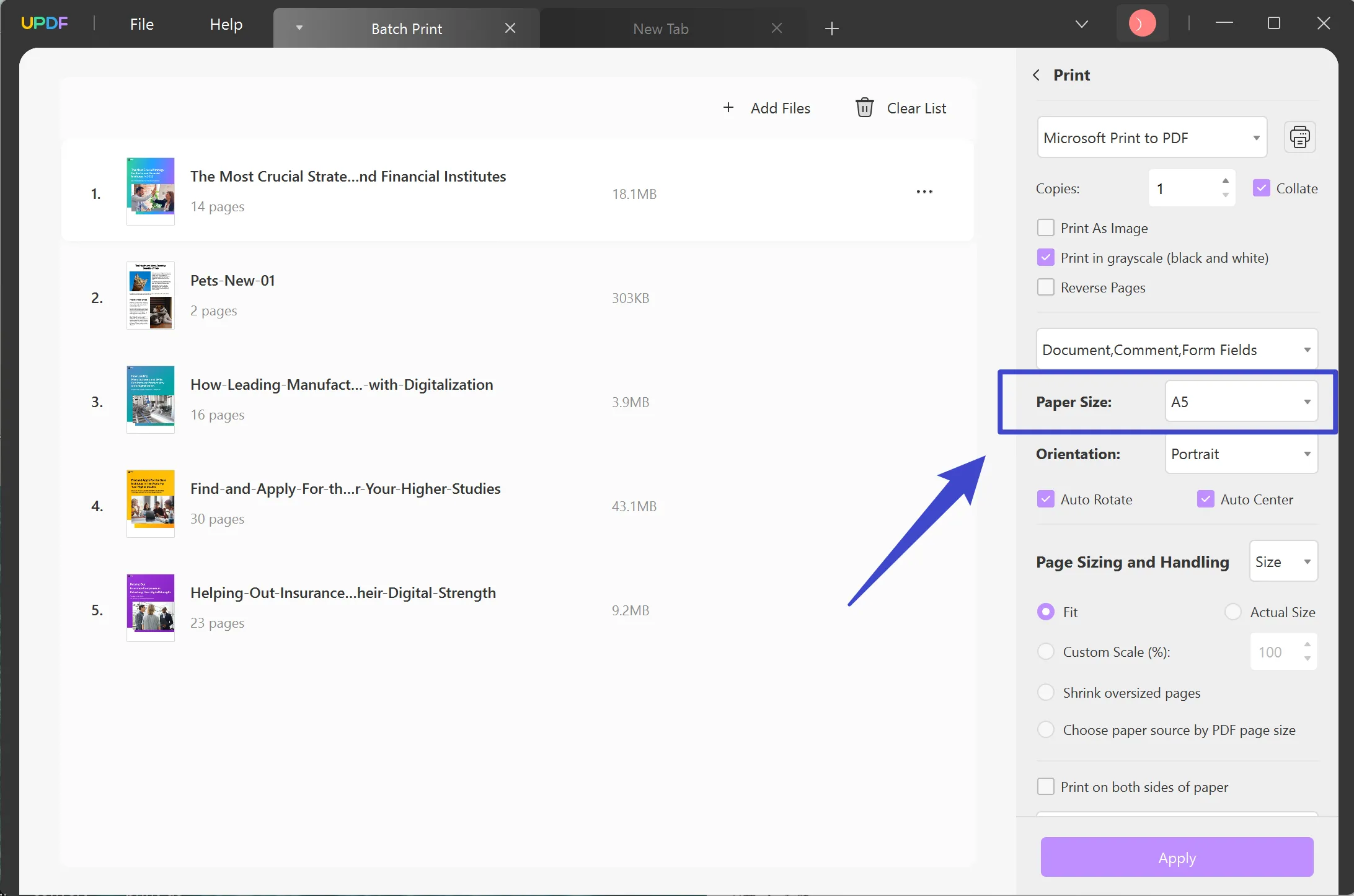
UPDF की अन्य मुख्य विशेषताएं
- PDF संपादित करें: उपयोगकर्ता UPDF की PDF संपादित करें विशेषता के साथ PDF फ़ाइल को संपादित कर सकते हैं। आप आवश्यक परिवर्तनों को प्राप्त करने के लिए PDF फ़ाइल में टेक्स्ट, चित्र और लिंक को संपादित कर सकते हैं। इसके अलावा, छात्र अपने असाइनमेंट्स में हेडर, बैकग्राउंड, और फुटर जोड़ने के लिए इस मजबूत PDF उपकरण का उपयोग कर सकते हैं।
- PDF को कनवर्ट करें: इस कुशल उपकरण की PDF कनवर्ट करें विशेषता के साथ किसी भी परिवर्तन के बिना PDF फ़ाइल को अन्य प्रारूप में कनवर्ट कर सकते हैं। उपयोगकर्ता PDF को वर्ड, पीपीटी, और एक्सेल प्रारूप में सिर्फ एक क्लिक में कनवर्ट कर सकते हैं। इसके अलावा, PDF फाइलों को छवियों के विभिन्न प्रारूपों में आसानी से कनवर्ट किया जा सकता है।
- PDF को सुरक्षित करें: PDF फ़ाइल में महत्वपूर्ण डेटा को UPDF की PDF को सुरक्षित करें विशेषता के द्वारा सुरक्षित किया जा सकता है। उपयोगकर्ता किसी भी अनधिकृत पहुंच से बचने के लिए डेटा को विशिष्ट पासवर्ड्स के साथ सुरक्षित कर सकते हैं। इसके अलावा, कोई भी लॉक की गई फ़ाइल को संपादित, प्रिंट, या साझा नहीं कर सकता।
- UPDF AI: उपयोगकर्ता UPDF AI विशेषता के साथ सामग्री को सारांशित, पुनः लिख और समझा सकते हैं। यह उन्नत विशेषता नवीनतम तकनीक की सहायता से जटिल डेटा को सरल बनाता है। इसके अलावा, यह छात्रों का समय बचाता है लंबी फाइलों से सार्थक जानकारी निकाल कर।
इस संपादन उपकरण की सभी अद्भुत विशेषताओं का अनुभव करने के लिए, UPDF को "मुफ्त डाउनलोड" बटन दबाकर डाउनलोड करें और UPDF प्रो में अपग्रेड करें ताकि PDF फाइलों को प्रिंट करने की आपकी क्षमता को अधिकतम किया जा सके।
Windows • macOS • iOS • Android 100% सुरक्षित
निष्कर्ष
संक्षेप में, यह लेख A4 PDF को A5 में बदलने के लिए एक विस्तृत मार्गदर्शिका है। उपयोगकर्ता A4 आकार की PDF को A5 में बदल सकते हैं ताकि फ़ाइल में चित्रों के रिज़ॉल्यूशन को बनाए रखा जा सके जिसका उपयोग प्रचारक लीफलेट्स के लिए किया जाता है। इसके अलावा, उपयोगकर्ताओं के पास UPDF प्रिंटर का उपयोग करके एक साथ कई फाइलों को A5 आकार की PDF में बदलने का विकल्प भी है। तो, इस उत्कृष्ट प्रिंटिंग उपकरण की विशेषताओं का आनंद लेने के लिए UPDF डाउनलोड करें। इसके अलावा, इस बहु-कार्यात्मक उपकरण की विस्तृत iGeeksBlog समीक्षा देखें।
अधिक लेख:
यूपीडीएफ साइन के बारे में जानें
 UPDF
UPDF
 Windows के लिए UPDF
Windows के लिए UPDF Mac के लिए UPDF
Mac के लिए UPDF iPhone/iPad के लिए UPDF
iPhone/iPad के लिए UPDF Android के लिए UPDF
Android के लिए UPDF UPDF AI Online
UPDF AI Online UPDF साइन
UPDF साइन PDF संपादित करें
PDF संपादित करें PDF पर टिप्पणी करें
PDF पर टिप्पणी करें PDF बनाएं
PDF बनाएं PDF फ़ॉर्म
PDF फ़ॉर्म लिंक संपादित करें
लिंक संपादित करें PDF रूपांतरित करें
PDF रूपांतरित करें OCR
OCR PDF से Word
PDF से Word PDF से छवि
PDF से छवि PDF से Excel
PDF से Excel PDF व्यवस्थित करें
PDF व्यवस्थित करें PDF मर्ज करें
PDF मर्ज करें PDF विभाजित करें
PDF विभाजित करें PDF क्रॉप करें
PDF क्रॉप करें PDF घुमाएँ
PDF घुमाएँ PDF सुरक्षित करें
PDF सुरक्षित करें PDF पर हस्ताक्षर करें
PDF पर हस्ताक्षर करें PDF संशोधित करें
PDF संशोधित करें PDF स्वच्छ करें
PDF स्वच्छ करें सुरक्षा हटाएँ
सुरक्षा हटाएँ PDF पढ़ें
PDF पढ़ें UPDF क्लाउड
UPDF क्लाउड PDF संपीड़ित करें
PDF संपीड़ित करें PDF प्रिंट करें
PDF प्रिंट करें बैच प्रोसेस
बैच प्रोसेस UPDF AI के बारे में
UPDF AI के बारे में UPDF AI समाधान
UPDF AI समाधान एआई उपयोगकर्ता मार्गदर्शिका
एआई उपयोगकर्ता मार्गदर्शिका UPDF से जुड़े प्रश्न
UPDF से जुड़े प्रश्न PDF का संक्षेपण करें
PDF का संक्षेपण करें PDF का अनुवाद करें
PDF का अनुवाद करें PDF के साथ चैट करें
PDF के साथ चैट करें AI के साथ चैट करें
AI के साथ चैट करें छवि के साथ चैट करें
छवि के साथ चैट करें PDF को माइंड मैप में बदलें
PDF को माइंड मैप में बदलें PDF की व्याख्या करें
PDF की व्याख्या करें विद्वान अनुसंधान
विद्वान अनुसंधान पेपर सर्च
पेपर सर्च AI प्रूफरीडर
AI प्रूफरीडर AI राइटर
AI राइटर AI होमवर्क हेल्पर
AI होमवर्क हेल्पर AI क्विज़ जेनरेटर
AI क्विज़ जेनरेटर AI मैथ सॉल्वर
AI मैथ सॉल्वर PDF से Word
PDF से Word PDF से Excel
PDF से Excel PDF से PowerPoint
PDF से PowerPoint उपयोगकर्ता गाइड
उपयोगकर्ता गाइड UPDF ट्रिक्स
UPDF ट्रिक्स अक्सर पूछे जाने वाले प्रश्न
अक्सर पूछे जाने वाले प्रश्न UPDF समीक्षाएं
UPDF समीक्षाएं डाउनलोड केंद्र
डाउनलोड केंद्र ब्लॉग
ब्लॉग न्यूजरूम
न्यूजरूम तकनीकी विनिर्देश
तकनीकी विनिर्देश अपडेट्स
अपडेट्स UPDF बनाम Adobe Acrobat
UPDF बनाम Adobe Acrobat UPDF बनाम Foxit
UPDF बनाम Foxit UPDF बनाम PDF Expert
UPDF बनाम PDF Expert




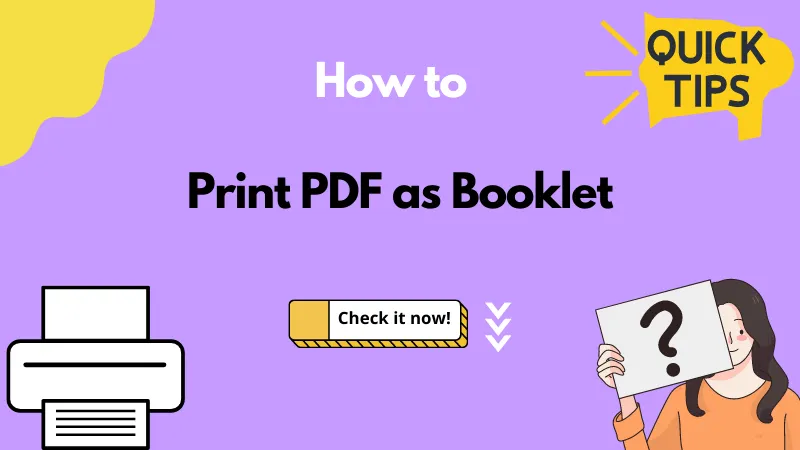


 Hitesh Kumar
Hitesh Kumar 


 Lizzy Lozano
Lizzy Lozano